今回はDTMソフトStudio Oneのトラック作成方法について紹介します
Studio One初心者の方はもちろん、トラック作成手順を再度確認したい方向けの内容となっております
・トラック作成の前に
・トラック作成方法

それではさっそく内容にはいります
トラック作成の前に
Studio Oneで楽曲作成する上で1番最初にしなくてはならない作業が『トラックの作成』です
トラックがなくては録音や打ち込みなど行うことはできません
トラック作成方法はいろいろな方法があるのですが
以下ではまず基本的作成手順について紹介します
今回紹介する方法の中でご自身が使いやすいと感じるものをいずれかひとつはマスターしてみてください
トラック作成方法
トラックの基本的作成手順1
1ウィンドウ上の何もないところで右クリックを行います
2トラック作成メニューが表示されます
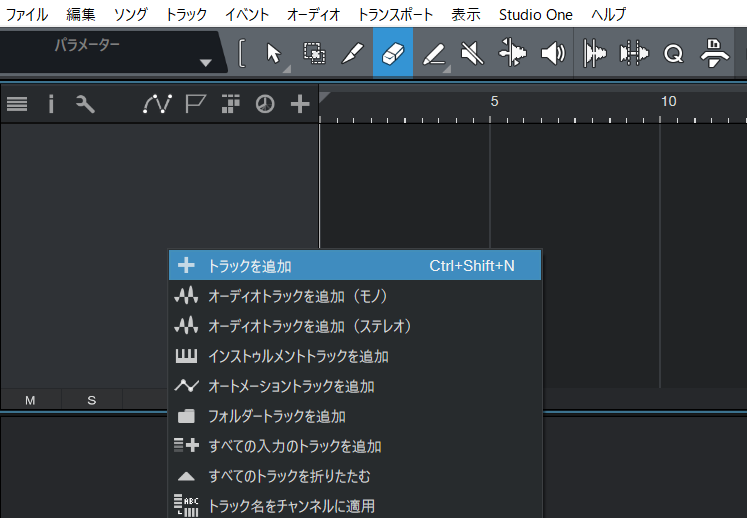
3項目【トラックを追加】を作成を選択
4この手順により以下の画面が表示されます
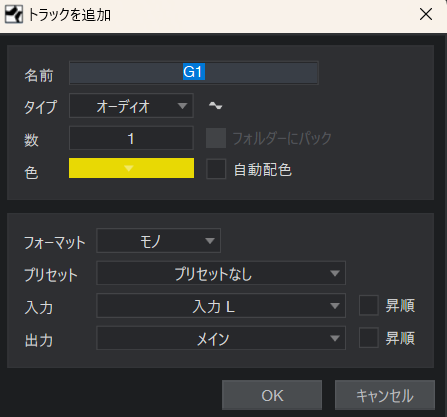
トラックの基本的作成手順2
1画面左上に表示される【トラック】をクリック
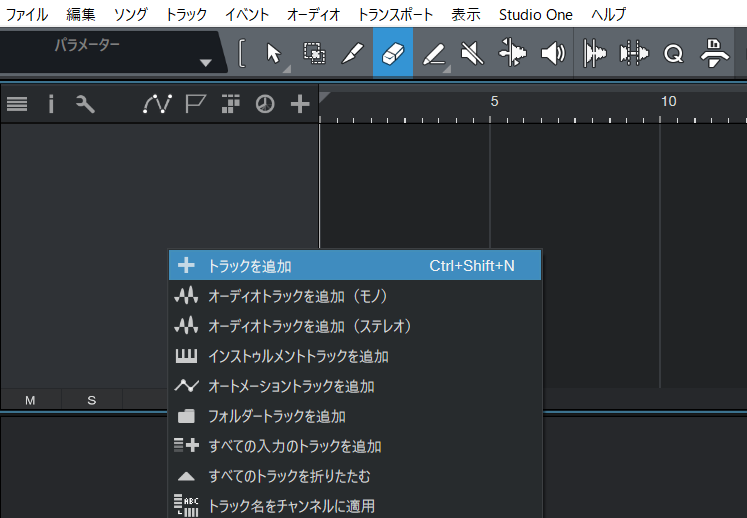
2表示される項目から【トラックを追加】を選択します
3この手順により以下が画面上に表示されます
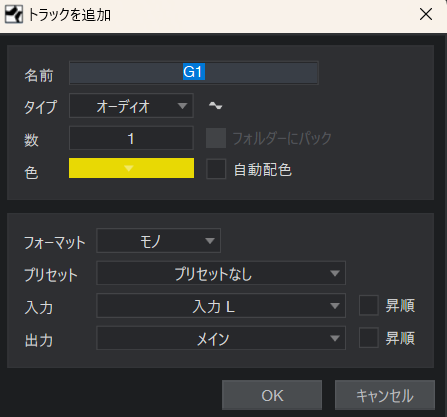
ショートカットキーでトラックを作成
先ほどトラックの基本的な作成手順を紹介しましたが
実はキーボードのショートカットキーを使用すれば簡単にトラックを作成することが可能です
以下
【Ctrl】+【Shift】+【N】を同時に押すことによって

画面上に以下の表示が出現します
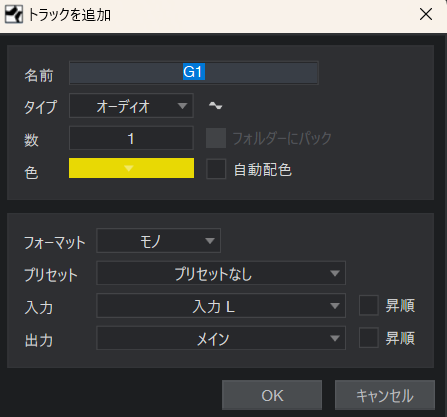
インストゥルメントトラックのみの追加方法
予め使用したいインストゥルメントが決まっている場合は使用したいインストゥルメントを直接ドラッグ&ドロップすることによってもトラックを立ち上げることが可能です
この手順の場合はトラックんはすでにインストゥルメントが割り当てられた状態になります
まとめ
いかがですか?
今回はStudio Oneの基礎の基礎であるトラックの作成方法について紹介しました。
初心者の方はとにかくトラック作成をすぐにできるように今回紹介した方法の最低1つは覚えることをおすすめします
トラック作成の他にも実はまだ覚えればならないことがあります
それはトラックの種類についてです
Studio Oneでは楽曲制作をする際に生演奏の音源を使用するか、MIDIつまり打ち込みで音源を作成するかで使用するトラックが変わります
次回はトラックの種類について紹介したいと思いますのでぜひ興味のある方はどうぞ



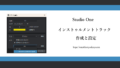
コメント